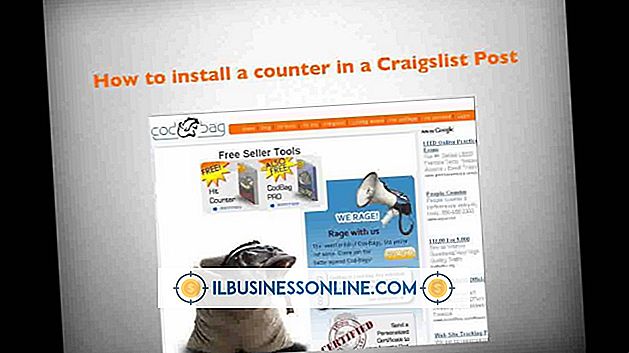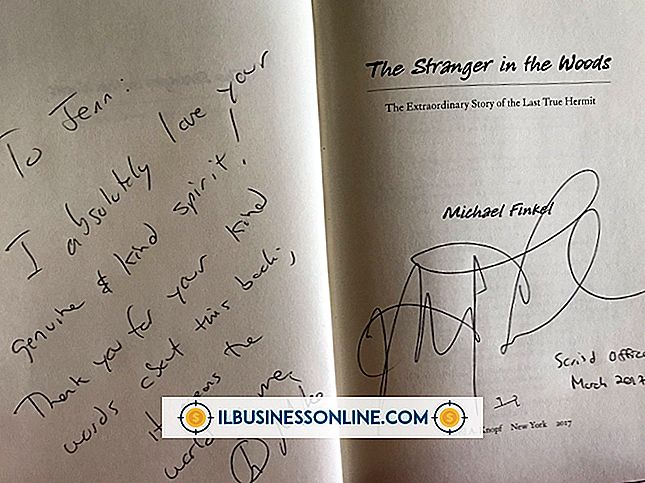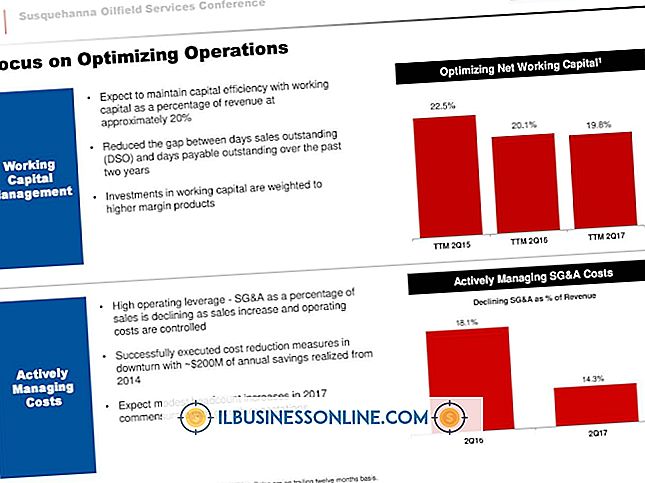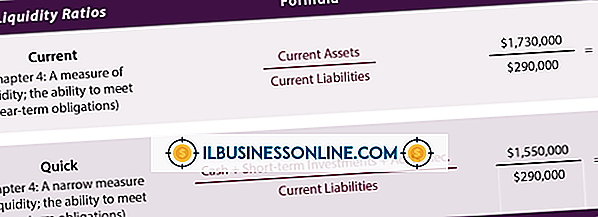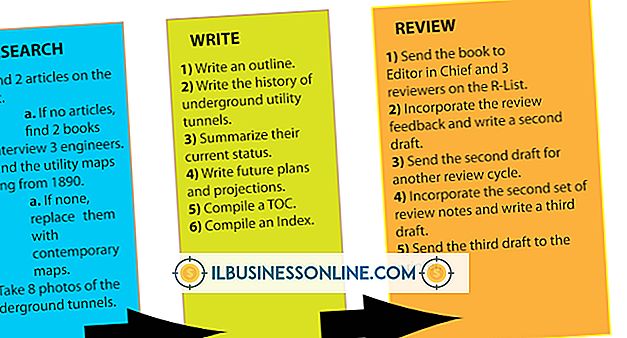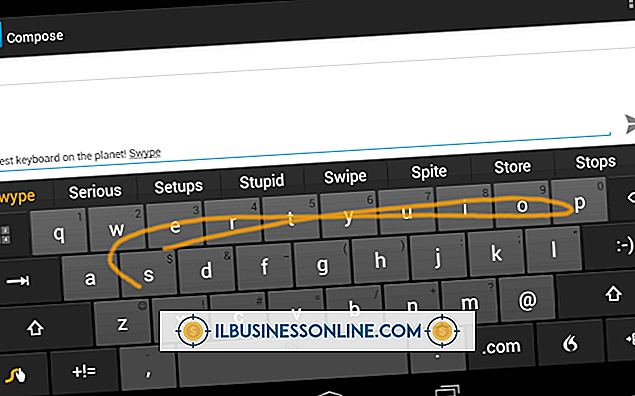डिजिटल Signage बनाने के लिए PowerPoint का उपयोग कैसे करें
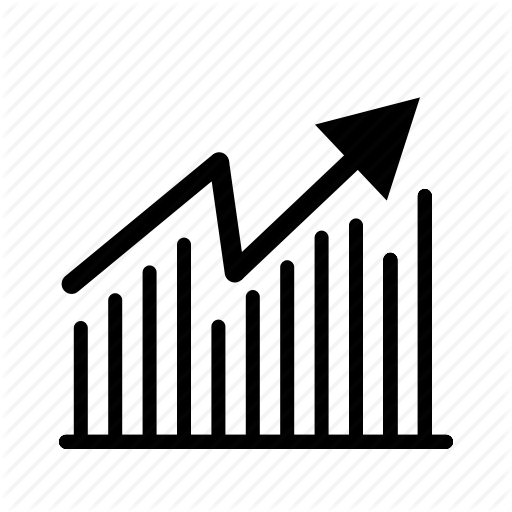
Microsoft PowerPoint एक कंप्यूटर प्रोग्राम है जिसका उपयोग प्रस्तुतियों के लिए डिजिटल स्लाइड शो बनाने के लिए किया जाता है। छोटे व्यवसाय इस सॉफ़्टवेयर का उपयोग अपने ग्राहकों को संदेश देने के लिए आंखों को पकड़ने वाले डिजिटल साइनेज बनाने के लिए भी कर सकते हैं। यह एक स्टोर या व्यवसाय के भीतर विज्ञापन करने के लिए बहुत कम लागत और सुविधाजनक तरीका प्रदान करता है। प्रक्रिया के लिए केवल एक कंप्यूटर चलाने की आवश्यकता होती है जो Microsoft PowerPoint एक बड़े कंप्यूटर मॉनीटर या एचडीटीवी से जुड़ा होता है।
डिजिटल साइनेज डिजाइन करना
1।
PowerPoint को खोलने के बाद "फ़ाइल" पर क्लिक करें और "नया" चुनें। दिखाई देने वाली खिड़की से "रिक्त दस्तावेज़" चुनें।
2।
Microsoft PowerPoint विंडो के शीर्ष बाईं ओर "सम्मिलित करें" टैब पर क्लिक करें।
3।
"इंसर्ट" सेटिंग में दिखाए गए बटनों का उपयोग करके डिजिटल साइनेज को डिज़ाइन करें। कुछ डिज़ाइन संभावनाओं में "टेक्स्ट बॉक्स, " "वर्डआर्ट, " "चित्र" और "क्लिप आर्ट" सम्मिलित करना शामिल है।
4।
विंडो के बाईं ओर राइट-क्लिक करें और PowerPoint साइनेज में एक और स्लाइड जोड़ने के लिए "नई स्लाइड" चुनें। अतिरिक्त स्लाइड के लिए डिज़ाइन बनाने के लिए चरण 3 को दोहराएं।
5।
तब तक नई स्लाइड बनाना जारी रखें जब तक कि डिजिटल साइनेज में प्रदर्शित होने वाली सभी चीजें पावरपॉइंट प्रेजेंटेशन में शामिल न हो जाएं।
6।
"स्लाइड शो" टैब पर क्लिक करें और "सेट अप स्लाइड शो" चुनें।
7।
"शो टाइप" शीर्षक के अंतर्गत "ब्राउस्ड एट कियॉस्क (फुल स्क्रीन)" रेडियो बटन पर क्लिक करें और फिर "ओके" बटन पर क्लिक करें।
8।
Microsoft PowerPoint विंडो के ऊपरी बाएँ कोने पर "सहेजें" बटन पर क्लिक करें। फ़ाइल नाम और फ़ोल्डर चुनें और "सहेजें" बटन पर क्लिक करें। यदि आप एक अलग कंप्यूटर पर PowerPoint साइन को प्रदर्शित कर रहे हैं, तो आप जिस पर इसे डिज़ाइन कर रहे हैं, वह USB फ्लैश ड्राइव पर PowerPoint प्रस्तुति को बचाने के लिए सबसे अच्छा हो सकता है।
डिजिटल साइनेज स्थापित करना
1।
जिस स्थान पर आप डिजिटल साइनेज प्रदर्शित करना चाहते हैं, वहां कंप्यूटर मॉनीटर या एचडीटीवी लगाएं। मॉनिटर या एचडीटीवी के पास एक कंप्यूटर सेट करें।
2।
एक डीवीआई या वीजीए मॉनिटर केबल के एक छोर को कंप्यूटर के वीडियो कार्ड से कनेक्ट करें। यदि आप एचडीएमआई वीडियो आउटपुट के साथ एक एचडीटीवी और एक कंप्यूटर का उपयोग कर रहे हैं, तो आप सर्वोत्तम गुणवत्ता प्राप्त करने के लिए एचडीएमआई केबल का उपयोग करना चाह सकते हैं।
3।
डीवीआई, वीजीए या एचडीएमआई केबल के दूसरे छोर को मॉनिटर या एचडीटीवी पर इनपुट से कनेक्ट करें।
4।
मॉनिटर या HDTV चालू करें। यदि आप एक एचडीटीवी का उपयोग कर रहे हैं, तो आपको उस वीडियो इनपुट को ट्यून करना होगा जो कंप्यूटर के लिए आपके द्वारा उपयोग किए जा रहे मॉनिटर कनेक्शन के प्रकार से मेल खाता है।
5।
Microsoft PowerPoint खोलें। PowerPoint विंडो के ऊपरी बाएं कोने में स्थित "Microsoft Office" बटन पर क्लिक करें और "खोलें" चुनें। एक फ़ाइल ब्राउज़र विंडो दिखाई देगी।
6।
पिछले अनुभाग में आपके द्वारा बनाई गई PowerPoint फ़ाइल का पता लगाएँ और "ओपन" बटन पर क्लिक करें।
7।
PowerPoint प्रस्तुति को शुरू करने के लिए कीबोर्ड पर "F5" कुंजी दबाएं। यह लगातार चलेगा और आपके व्यवसाय के लिए डिजिटल साइनेज के रूप में कार्य करेगा।
जरूरत की चीजें
- कंप्यूटर मॉनिटर या HDTV
- मॉनिटर केबल
- एचडीएमआई केबल (वैकल्पिक)
टिप
- यदि आपका व्यवसाय एक डिजिटल वीडियो प्रोजेक्टर का मालिक है, तो इनका उपयोग मॉनिटर या एचडीटीवी के स्थान पर एक बहुत बड़ी डिजिटल साइन छवि बनाने के लिए किया जा सकता है।